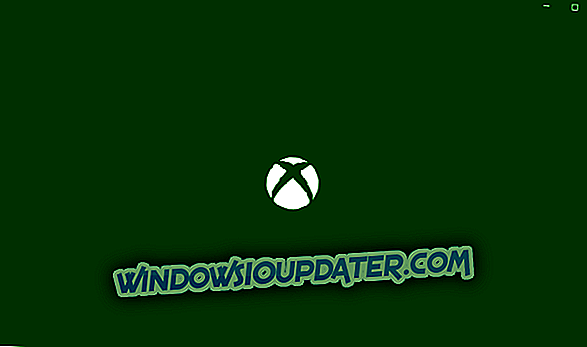Το Surface Pro 4 είναι πράγματι μια μεγάλη συσκευή Windows 10, αλλά αυτό δεν σημαίνει ότι δεν θα αντιμετωπίσετε οποιαδήποτε προβλήματα που σχετίζονται με το λογισμικό κατά τη χρήση του tablet σας. Πολλοί χρήστες έφτασαν σε εμάς, αναφέροντας ένα ενοχλητικό ζήτημα που συνήθως συμβαίνει κατά τη διάρκεια της ακολουθίας εκκίνησης - το Surface Pro 4 κολλάει στην προετοιμασία της ρύθμισης παραμέτρων των Windows.
Αυτό το σφάλμα προκαλείται από μια ενημερωμένη έκδοση των Windows 10. Μπορεί να είναι μια μικρή βελτίωση OS ή ακόμα και μια ενημέρωση προγράμματος οδήγησης που θα απαιτήσει επανεκκίνηση του συστήματος. Λοιπόν, κατά τη διάρκεια αυτής της επανεκκίνησης θα λάβετε τη συνήθη ' Προετοιμασία για τη διαμόρφωση των Windows. Μην απενεργοποιήσετε το μήνυμα του υπολογιστή σας . Το ζήτημα είναι ότι όλα θα κολλήσουν και το tablet σας θα «προσπαθήσει» να ολοκληρώσει τη διαδικασία ενημέρωσης για ό, τι μοιάζει με μια αιωνιότητα. Τέλος πάντων, μπορείτε να διορθώσετε αυτήν τη δυσλειτουργία των Windows 10:
Πώς να διορθώσετε το Surface Pro 4 κολλήσει στην προετοιμασία για τη διαμόρφωση των Windows
- Κάνε υπομονή
- Απενεργοποιήστε τη συσκευή σας
- Αποσυνδέστε όλα τα περιφερειακά
- Εφαρμόστε επισκευές με την εκκίνηση της μονάδας Windows 10
- Επιδιορθώστε ή επαναφέρετε τα Windows 10
Λύση 1 - Να είστε υπομονετικοί
Λοιπόν, αν είστε κολλημένοι κατά την προετοιμασία για τη ρύθμιση παραμέτρων των Windows, αυτό σημαίνει ότι το Surface Pro 4 προσπαθεί να εφαρμόσει τις ενημερώσεις. Μερικές φορές αυτή η διαδικασία μπορεί να διαρκέσει λίγο και αυτό δεν είναι παράξενο καθόλου, δεδομένου ότι συγκεκριμένες ενημερώσεις κώδικα εφαρμόζουν πολλά αρχεία και λογισμικό στη συσκευή σας. Έτσι, το πρώτο πράγμα που πρέπει να κάνετε είναι να είστε υπομονετικοί.
Πρέπει να περιμένετε τουλάχιστον 3 ώρες για να δείτε αν συμβαίνει κάτι. Απλά θυμηθείτε να συνδέσετε το φορτιστή πρώτα και στη συνέχεια μπορείτε να εξετάσετε το να το αφήσετε να πάει εν μία νυκτί, αν αυτό δεν είναι πρόβλημα για σας. Ωστόσο, αν μετά από 3 ώρες δεν αλλάξει τίποτα, εξετάστε την εφαρμογή των μεθόδων από κάτω.
Λύση 2 - Απενεργοποιήστε τη δύναμη του Microsoft Surface Pro 4
Αν εξακολουθείτε να έχετε κολλήσει στην προετοιμασία για τη ρύθμιση παραμέτρων των Windows, θα πρέπει να τερματίσετε τη λειτουργία του tablet. Με αυτόν τον τρόπο μπορείτε να διακόψετε τη διαδικασία ενημέρωσης και να ξεκινήσετε μια νέα επανεκκίνηση - ελπίζουμε ότι όλα θα λειτουργήσουν κανονικά αργότερα.
Έτσι, για να απενεργοποιήσετε τη συσκευή σας, πρέπει να πατήσετε και να κρατήσετε πατημένο το κουμπί τροφοδοσίας μέχρι να απενεργοποιηθούν τα πάντα. Μην ανησυχείτε, αν δεν συμβεί πρώτα τίποτα. συνεχίστε να πατάτε το πλήκτρο ενεργοποίησης για περίπου ένα λεπτό.
Λύση 3 - Αποσυνδέστε όλα τα περιφερειακά
Εάν έχουν συνδεθεί περιφερειακά στο Surface Pro 4, τότε η διαδικασία ενημέρωσης μπορεί να παγώσει. Επομένως, απενεργοποιήστε το tablet σας και, στη συνέχεια, αφαιρέστε τυχόν συνδεδεμένα περιφερειακά πριν αρχίσετε μια νέα επανεκκίνηση.
Θα πρέπει να καταργήσετε όλες τις συνδεδεμένες συσκευές, συμπεριλαμβανομένων των εξωτερικών σκληρών δίσκων, SSD, μονάδες flash USB, πληκτρολόγιο, ποντίκι και ούτω καθεξής. Στη συνέχεια, ξεκινήστε μια νέα επανεκκίνηση και αν όλα λειτουργούν καλά, επανασυνδέστε τα περιφερειακά σας.
Λύση 4 - Εκκίνηση στην ασφαλή λειτουργία
Μπορείτε επίσης να δοκιμάσετε την εκκίνηση στην ασφαλή λειτουργία. Μπορεί να υπάρξει μικρός πάγκος που προκαλείται από την αποτυχία του οδηγού. Είναι κάτι περισσότερο από μια απροσδόκητη περίσταση, δεδομένου ότι το Surface Pro 4 είναι συσκευή της Microsoft, αλλά τίποτα δεν είναι αδύνατο. Μετά την εκκίνηση στην ασφαλή λειτουργία, μπορείτε να απενεργοποιήσετε ορισμένες συσκευές από τη Διαχείριση συσκευών και να επανεκκινήσετε τον υπολογιστή σας. Αυτό θα επιτρέψει στα Windows 10 να φορτωθούν και στη συνέχεια να μπορείτε να ενεργοποιήσετε ξανά τις συσκευές και θα πρέπει να ενημερώνονται αυτόματα.
Ακολουθήστε τα παρακάτω βήματα για να εκκινήσετε την ασφαλή λειτουργία στο Surface Pro 4:
- Επανεκκινήστε τον υπολογιστή σας με βίαιο τρόπο 3 φορές για να καλέσετε το μενού Advanced recovery .
- Επιλέξτε Αντιμετώπιση προβλημάτων .
- Επιλέξτε Σύνθετες επιλογές και, στη συνέχεια, ρυθμίσεις εκκίνησης .
- Κάντε κλικ στην επιλογή Επανεκκίνηση .
- Επιλέξτε ασφαλή λειτουργία (ή ασφαλής λειτουργία με δικτύωση).
- Κάντε δεξί κλικ στο κουμπί Έναρξη και ανοίξτε τη Διαχείριση συσκευών .
- Απενεργοποιήστε δευτερεύουσες συσκευές. Απλά επεκτείνετε την ενότητα, κάντε δεξί κλικ στη συσκευή και επιλέξτε Απενεργοποίηση συσκευής από το μενού συμφραζομένων.
- Επανεκκινήστε τον υπολογιστή σας και, ελπίζω, αυτό θα σας πάρει πέρα από την οθόνη αρχικοποίησης.
Λύση 5 - Επισκευή ή επαναφορά των Windows 10
Αν δεν μπορείτε να επιλύσετε το Surface Pro 4 που έχει κολλήσει κατά την προετοιμασία για τη ρύθμιση των παραμέτρων των Windows, θα πρέπει να εξετάσετε την επισκευή ή την αποκατάσταση του συστήματος των Windows 10 (σε αυτή την περίπτωση μπορεί να μην είναι αρκετή μια σκληρή επαναφορά, γι ' μια πιο σύνθετη λύση αντιμετώπισης προβλημάτων). Στο Surface Pro 4, μπορείτε να ξεκινήσετε μια επισκευή συστήματος ή μια επαναφορά συστήματος ακολουθώντας:
- Πατήστε και κρατήστε πατημένο το εικονίδιο εκκίνησης των Windows και επιλέξτε Πίνακας Ελέγχου από τη λίστα που θα εμφανιστεί.
- Χρησιμοποιήστε το πλαίσιο ελέγχου Πίνακας Ελέγχου και πληκτρολογήστε ανάκτηση.
- Επιλέξτε Ανάκτηση και περιηγηθείτε προς την επιλογή Ανοίξτε την Επαναφορά Συστήματος και πατήστε Επόμενο.
- Για να ξεκινήσετε μια επαναφορά, μεταβείτε στις Ρυθμίσεις και επιλέξτε Ενημέρωση & Ασφάλεια.
- Πατήστε στην επιλογή Ανάκτηση και επιλέξτε Επαναφορά αυτού του υπολογιστή και, όταν τελειώσετε, επιλέξτε "Ξεκινήστε".
Αυτές οι λύσεις θα πρέπει να σας βοηθήσουν να διορθώσετε το Surface Pro 4 αφού κολλήσετε κατά την προετοιμασία των παραμέτρων των Windows. Εάν συνεχίζετε να αντιμετωπίζετε αυτό το ζήτημα, σκεφτείτε να πάρετε τη συσκευή σας πίσω στην υπηρεσία και να ζητήσετε περαιτέρω τεχνική βοήθεια. Εάν υπάρχουν σοβαρά προβλήματα, η εγγύησή σας πρέπει να καλύπτει τα πάντα, επομένως από αυτή την άποψη, δεν έχετε τίποτα να ανησυχείτε.
Ενημερώστε μας πώς καταφέρατε να διορθώσετε αυτό το σφάλμα στο παρακάτω πεδίο σχολίων.